PS怎么制作油漆纹理图案? PS油漆底质感的实现方法
当我们使用刷子来涂抹油漆时,如果油漆的厚度不够,会造成底色遗漏的问题。如何得到这种效果的图片呢?下面我们就来看看详细的实现方法,我们使用ps制作哦。

选择椭圆工具,按住shift键绘制一个圆形。
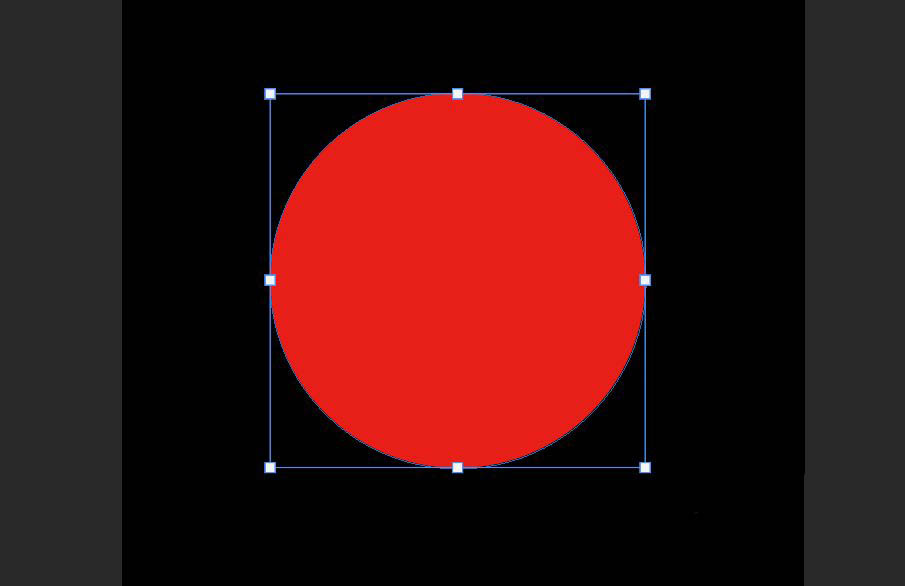
按住CTRL,点击椭圆的缩略图,得到选区。
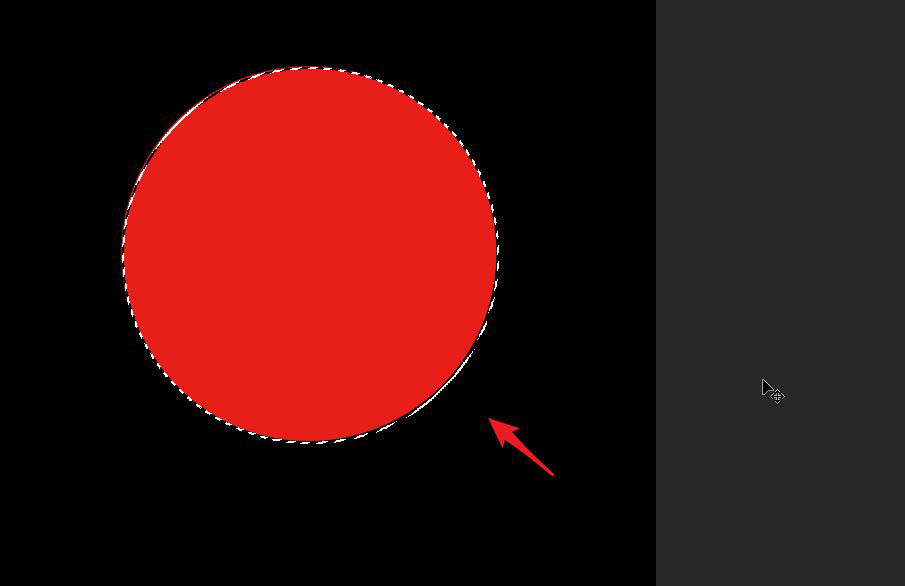
按住ctrl+j复制到一个新的图层,然后填充白色。

点击滤镜,选择杂色点击添加杂色,设置到100左右。
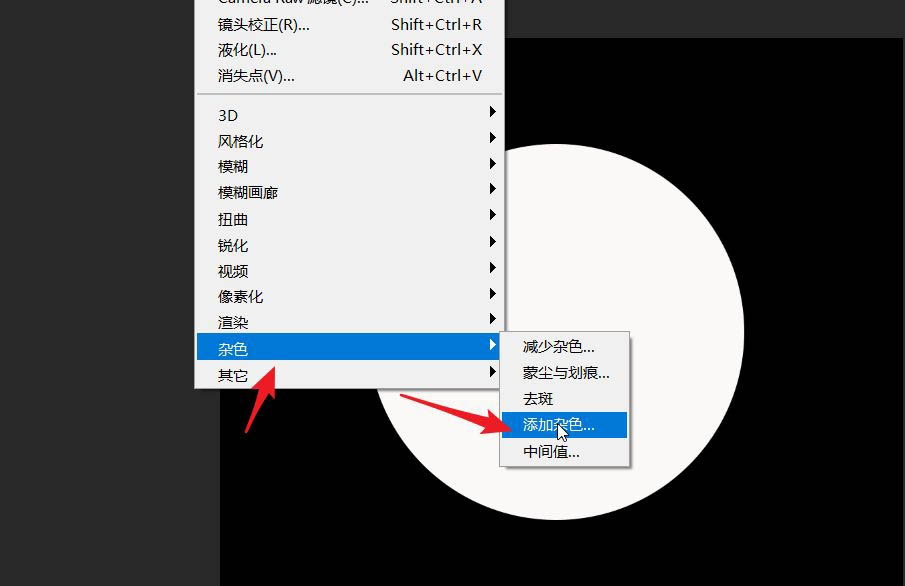
点击滤镜--模糊,选择径向模糊,数量设置为40,方法为旋转,品质为最好。
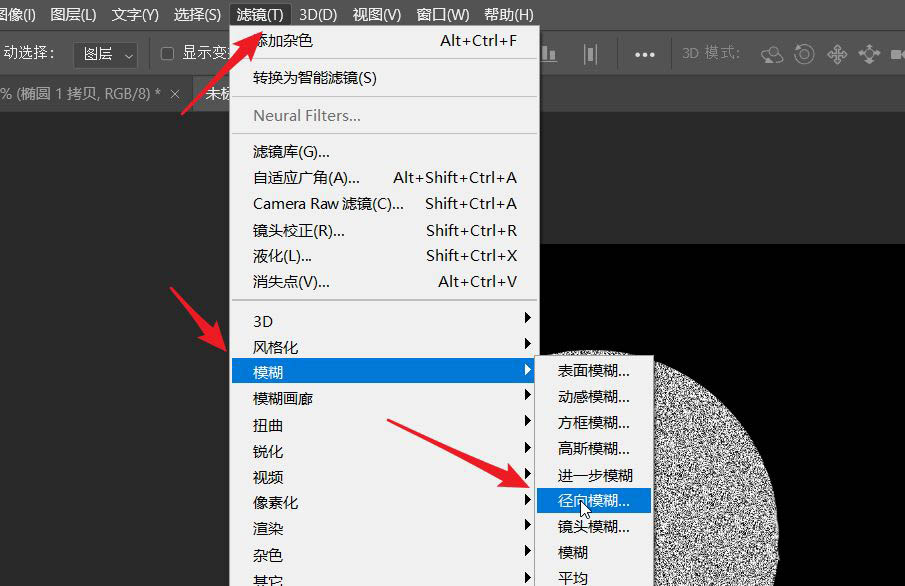
按CTRL+L调出色阶,分别设为103和192点击确定。
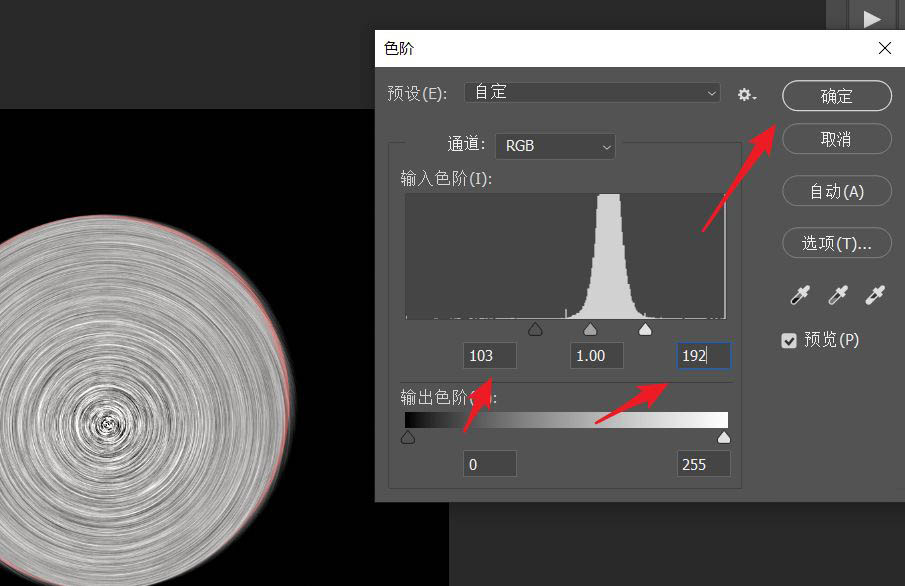
将混合模式设置为变暗,得到简介图效果。
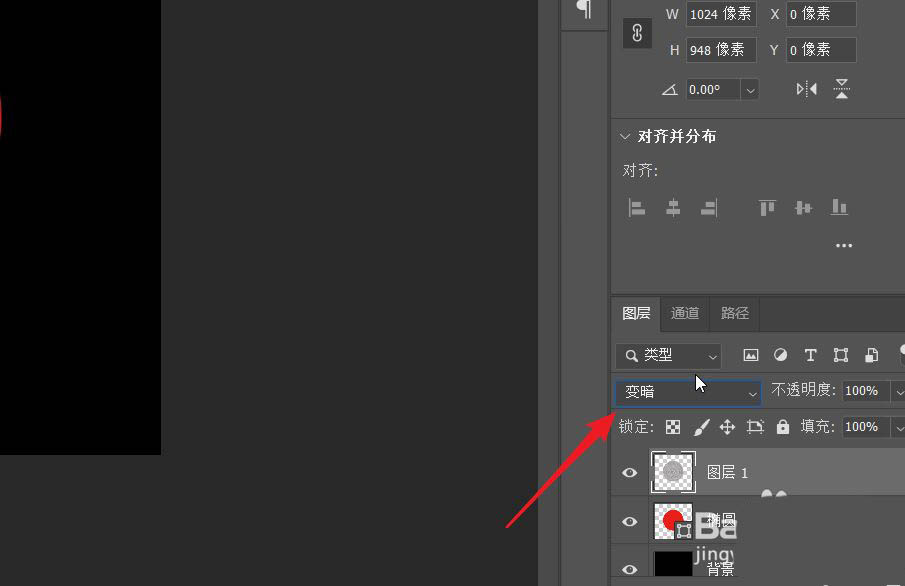

以上就是ps油漆底质感的实现方法,希望大家喜欢,请继续关注PSD素材网(www.PSD.cn)。
-

如何使用PS制作出楼梯喷溅效果?用PS制作出楼梯上喷溅图案效果教程
2022-10-02 9
-

PS怎么做科技感的暗光圆形图案? 科技感PS设计方法
2022-10-02 14
-

PS2021怎么修改图片尺寸? PS2021调整图片大小的三种方法
2022-10-02 1046
-

PS怎么设计渐变颜色的立体心? PS心形的画法
2022-10-02 28
-
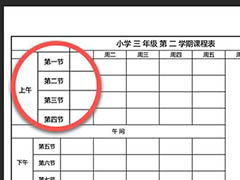
PS图片怎么局部放大? PS局部放大镜效果的制作方法
2022-10-02 12
-
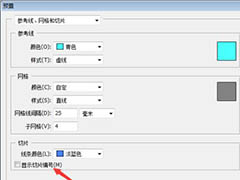
Photoshop切片编号怎么显示? PS显示切片编号数字的技巧
2022-10-02 26
-
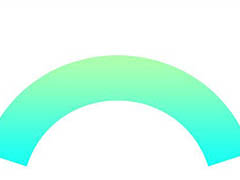
PS矩形怎么变弧形? PS把图形变成弧形的技巧
2022-10-02 93
-
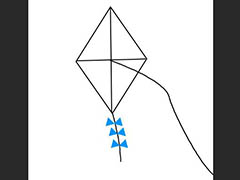
PS怎么手绘简笔画风筝? PS风筝图案的画法
2022-10-02 25
-

怎样用PS制作一双镶有霓虹灯带的鞋子?用PS制作镶有霓虹灯带的鞋子
2022-10-02 4
-

如何使用PS制作渐变元素的气泡呢?使用PS制作放射型渐变元素的气泡教程
2022-10-02 39
-
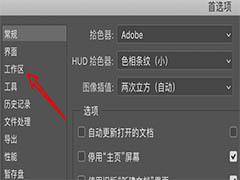
PS怎么开启窄选项栏功能? PS窄选项栏的用法
2022-10-02 5
-

用PS详细绘制人物芭中眼睛的方法
2022-10-02 18
-

什么是PS液化处理? PS液化工具使用技巧
2022-10-02 12
-

PS旋转中心点不见了怎么办? PS快速调出旋转中心点的技巧
2022-10-02 26
-

使用PS将两只长颈鹿处理成手绘低多边形插画教程
2022-10-02 7
-

如何使用PS制作出逼真的复古风格的信封腊封效果图
2022-10-02 29
-

如何用PS制作故障风格动画呢?PS制作故障风格GIF动画教程
2022-10-02 8
-

如何用PS精修玻璃材质的香水瓶呢?PS精修玻璃材质的香水瓶教程
2022-10-02 5
-

如何制作海报卷页效果呢?PS制作快要掉落的海报卷页效果教程
2022-10-02 9
-

如何使用PS制作出复古的拼贴效果人物图呢?
2022-10-02 6
-

如何用PS做出几何人像的海报呢?使用PS制作出几何形状的堆叠人像海报教程
2022-10-02 18